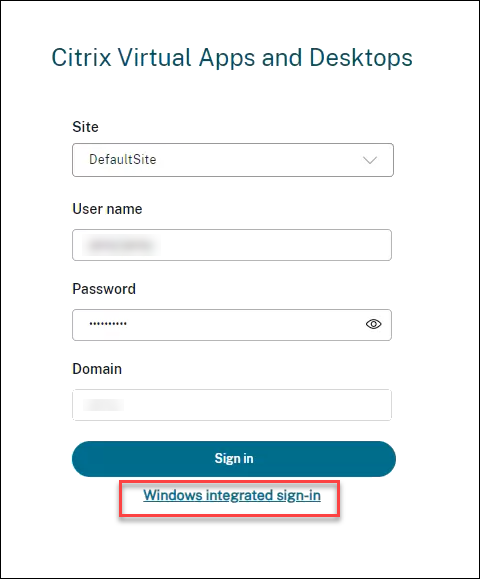Habilitar la administración de varios sitios
De forma predeterminada, una consola de Web Studio se asigna a un único sitio de Citrix Virtual Apps and Desktops y, cuando es necesario, se puede configurar una consola de Web Studio para administrar varios sitios. De esta forma, solo puede tener instalado un Web Studio para configurar y administrar todos sus sitios.
El siguiente diagrama ilustra la arquitectura de varios sitios, en la que una sola implementación de Web Studio administra varios sitios independientes de Citrix Virtual Apps and Desktops.
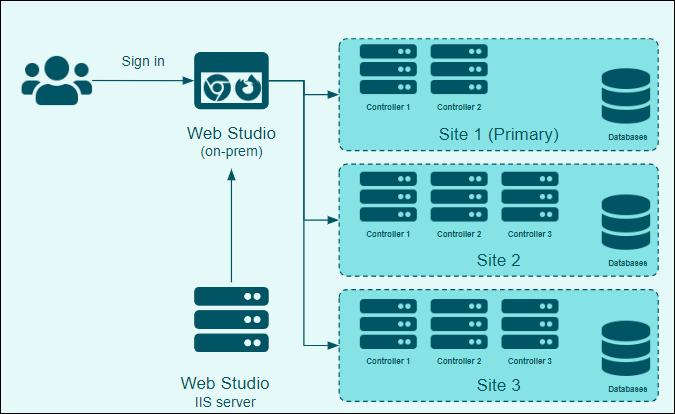
Ventajas
- Mejora la eficiencia al administrar varios sitios con una experiencia de Single Sign-on unificada.
- Facilita la solución de problemas con todas las configuraciones accesibles desde una consola.
Consideraciones
Al configurar e implementar los sitios, tenga en cuenta los siguientes elementos:
- Versión requerida:
- Citrix Virtual Apps and Desktops 2311 y versiones posteriores.
- La versión de Delivery Controller debe coincidir con la versión de Web Studio o ser anterior, con un requisito mínimo de 2311 o posterior.
- Esta función es exclusiva de Web Studio (basado en la web) y no está disponible con Citrix Studio (basado en Windows).
- Para garantizar que esté disponible la función Single Sign-on, implemente todos los sitios en dominios de confianza.
- Puede administrar un máximo de 10 sitios de Citrix Virtual Apps and Desktops mediante la consola unificada de Web Studio.
Flujo de trabajo
Antes de comenzar
-
Determine el sitio principal y asegúrese de que se pueda acceder a la consola de Web Studio para la administración del sitio principal.
Nota:
- Al diseñar un sitio principal, tenga en cuenta que la accesibilidad de los sitios agregados depende de la disponibilidad del sitio principal. Los problemas de rendimiento del sitio principal pueden afectar al acceso a los sitios agregados.
- Si Web Studio no está instalado, consulte Instalar Web Studio.
-
Asegúrese de que los sitios que quiere administrar con Web Studio ya estén en su sitio.
- Para crear un sitio nuevo, consulte Crear un sitio.
-
(Recomendado) Para habilitar el Single Sign-on al cambiar entre los sitios de la consola, habilite la autenticación integrada de Windows (IWA) en todos los sitios. Para los sitios en los que IWA no está habilitada, también puede usar sus credenciales de inicio de sesión para iniciar sesión.
Paso 1: Inicie sesión en la consola de Web Studio
- Abra un explorador web. Escriba
https://<address of the server hosting Web Studio>/Citrix/Studio. -
Inicie sesión en Web Studio para administrar el sitio principal.
Nota:
La dirección de Delivery Controller que usa durante la instalación identifica el sitio. Si el Delivery Controller proviene del sitio principal, iniciará sesión en ese sitio.
Paso 2: Agregar sitios mediante Web Studio
-
Vaya a Configuración > Centralizar la administración de sitios y, a continuación, haga clic en Agregar.
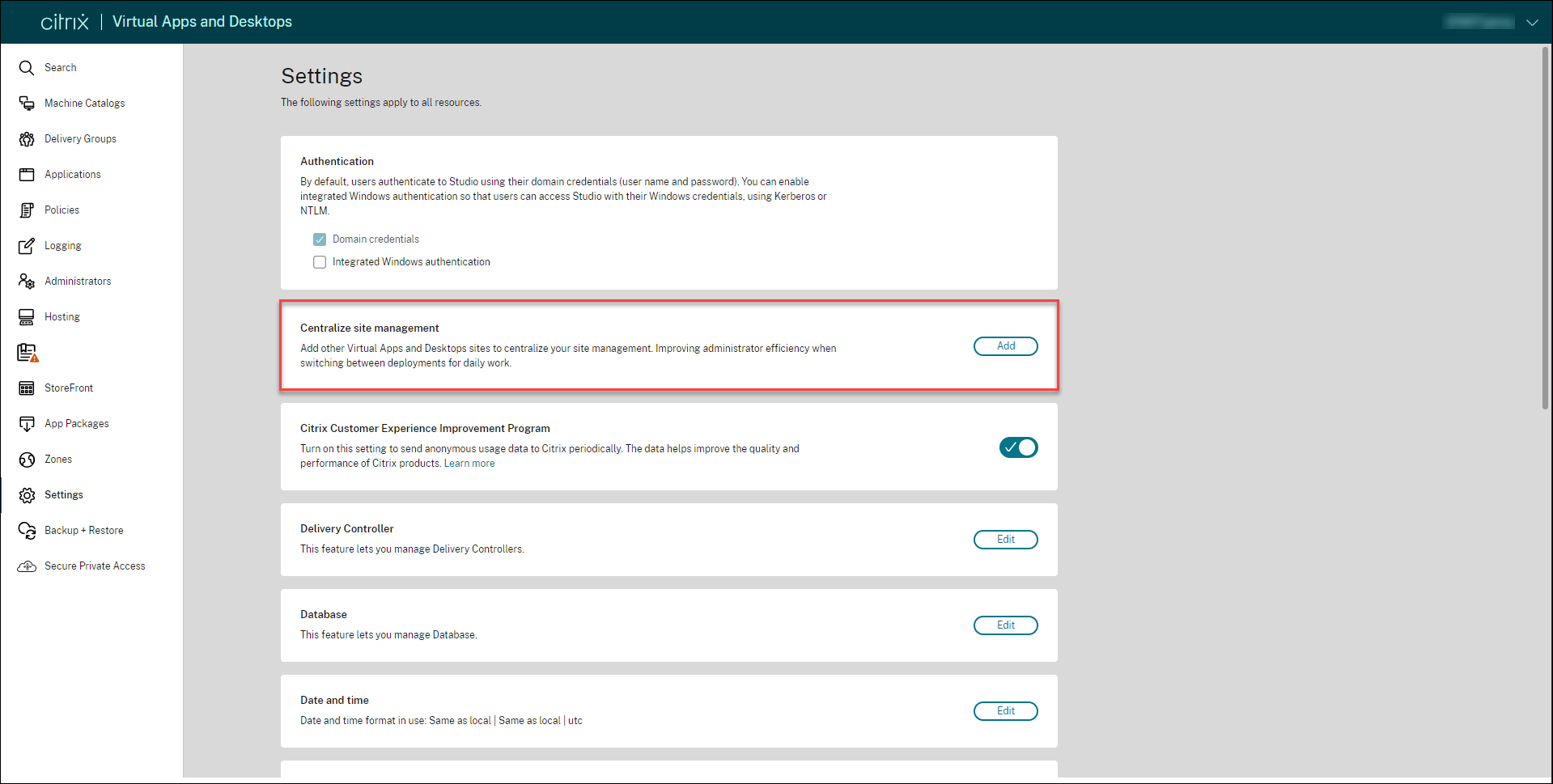
-
En la página Agregar sitios de Aplicaciones y Escritorios Virtuales, haga clic en Agregar sitio.
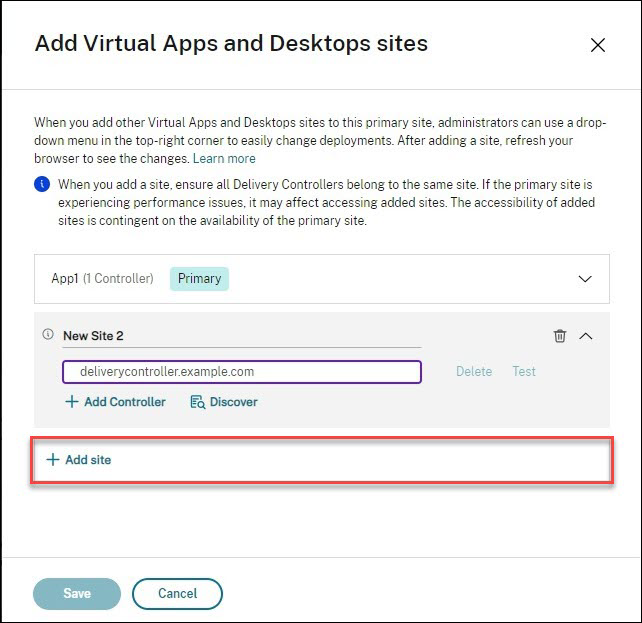
- Realice una de las siguientes acciones para agregar los Delivery Controllers:
- Haga clic en Agregar controlador y, a continuación, introduzca el FQDN. Haga clic en Probar para probar su conectividad.
-
Haga clic en Detectar.
- En la página de detección de sitios, seleccione o introduzca la dirección de un controlador presente en el sitio.
- Introduzca las credenciales de un administrador que tenga permiso total para usar el controlador en los campos Nombre de usuario y Contraseña.
- haga clic en Done.
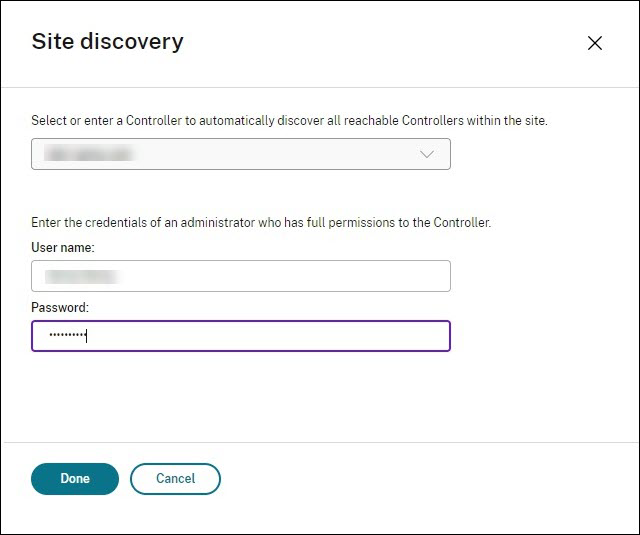
Nota:
La función Detectar agrega automáticamente los controladores de entrega a los que se puede acceder desde el sitio en función de la dirección del controlador de entrega que introduzca.
-
Haga clic en Guardar.
Para administrar o modificar las configuraciones del sitio, vaya a Parámetros> Centralizar la administración de sitios y haga clic en Administrar. La opción Administrar solo está habilitada para el sitio principal.
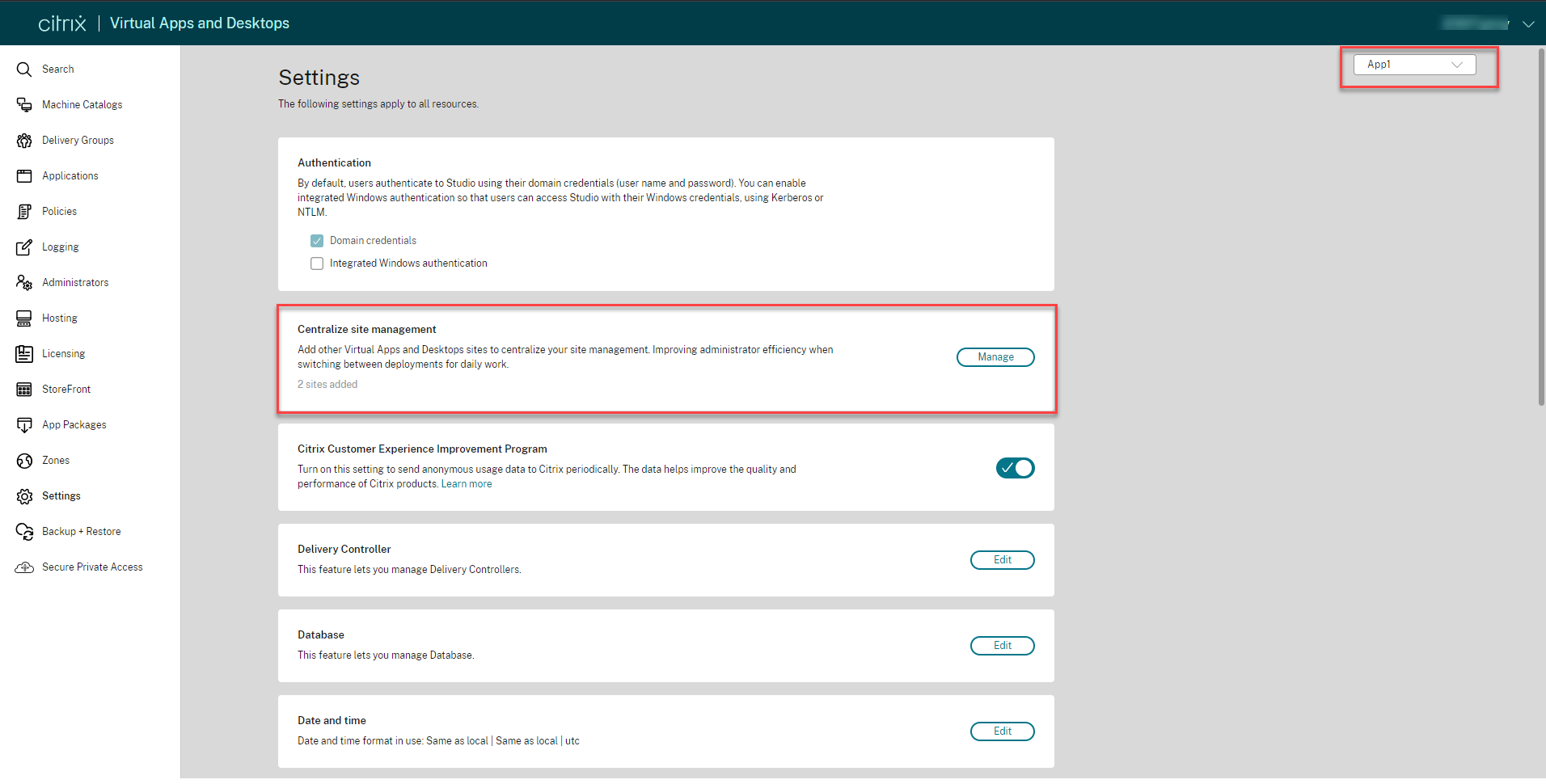
Paso 3: Administrar los parámetros del sitio
Actualice su explorador para que aparezcan los cambios en la configuración del sitio. El cuadro de selección de sitios aparece en la esquina superior derecha de la consola.
En la página Parámetros, seleccione el sitio en el menú desplegable de la esquina derecha, junto al icono Actualizar. La consola muestra la configuración del sitio seleccionado.
Nota:
- Cuando no se puede acceder al sitio principal, no puede acceder a otros sitios asociados a él.
- Cuando cambie a otro sitio, asegúrese de tener los permisos o credenciales de acceso necesarios para iniciar sesión.
Experiencia de inicio de sesión después de la configuración del sitio
- Abra un explorador web. Escriba
https://<address of the server hosting Web Studio>/Citrix/Studio. - Seleccione un sitio en el campo Sitio.
-
Seleccione Inicio de sesión integrado de Windows o introduzca el nombre de usuario y la contraseña para iniciar sesión.
Nota:
El inicio de sesión integrado de Windows solo está disponible si está habilitado para el sitio seleccionado. Para obtener más información acerca de la autenticación integrada de Windows, consulte Administrar la autenticación.